3个有效保护RAR压缩文件的内容不被删除或修改方法分享
RAR压缩文件作为一种常见的压缩格式,因其高效和灵活的压缩率,被广泛应用于数据存储和传输中。然而,在共享或传输RAR文件时,如何保护其内容不被未经授权的用户删除或修改,成为了一个需要关注的问题。本文将介绍三种方法,帮助您轻松保护RAR压缩文件的内容,防止其被删除。

方法一:使用WinRAR的锁定功能
WinRAR是一款功能强大的压缩和解压工具,它提供了“锁定压缩文件”的功能,可以有效地防止文件内容被删除或修改。
1、打开RAR文件:首先,使用WinRAR打开您想要保护的RAR压缩文件。
2、选择锁定功能:在WinRAR的菜单栏上,找到并点击“命令”选项,然后选择“锁定压缩文件”。此时,会弹出一个对话框。
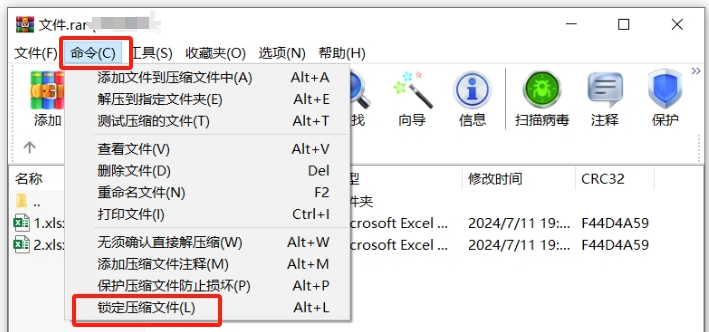
3、设置锁定选项:在对话框中,勾选“禁止修改压缩文件”选项。这意味着,一旦锁定,其他用户将无法添加、删除或修改压缩文件中的内容。
4、确认锁定:点击“确定”按钮,WinRAR将会锁定该文件。此时,您会发现菜单选项卡中的“添加”和“删除”选项已呈现灰色状态,无法点击。
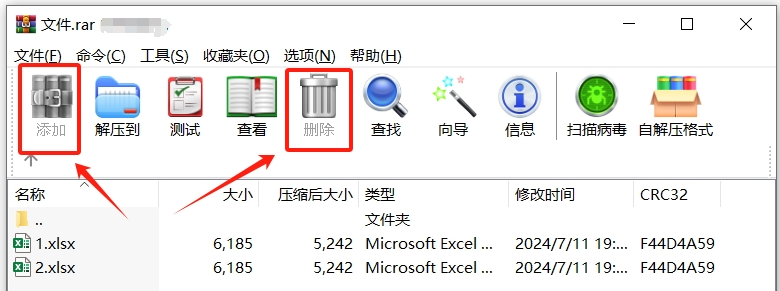
需要注意的是,WinRAR的锁定功能只适用于RAR格式的压缩文件,且锁定后是不可逆操作,即无法直接取消锁定,只能通过解压后重新压缩来解除锁定。
方法三:将RAR文件设置为只读属性
将RAR文件的文件属性设置为“只读”,也可以在一定程度上防止其内容被删除或修改。虽然这种方法不如前两种方法安全,但在某些情况下仍然是一种有效的保护措施。
1、选择RAR文件:选中您想要保护的RAR文件,右键点击选择“属性”。
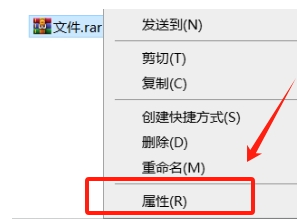
2、设置只读属性:在弹出的属性窗口中,勾选“只读”选项,然后点击“确定”按钮。
3、确认设置:此时,RAR文件的属性将被设置为只读。当尝试删除或修改文件内容时,系统会提示文件为只读文件,无法进行删除或修改操作。
需要注意的是,只读属性只是增加了删除或修改文件的难度,并不能完全防止文件被删除或修改。因此,在需要更高安全性的情况下,建议采用前两种方法。
方法三:为RAR文件设置密码保护
除了上述两个功能外,为RAR文件设置密码保护也是一种有效的保护方式。通过密码保护,只有拥有密码的用户才能打开和修改压缩文件,从而防止内容被未经授权的用户删除。
1、选择压缩文件:选中您想要保护的RAR文件或文件夹,右键点击选择“添加到压缩文件…”。
2、设置密码:在弹出的“压缩文件名和参数”窗口中,点击“设置密码”按钮。在弹出的对话框中,输入密码并确认。为了确保安全,建议选择强密码,并定期更换。
3、完成压缩:点击“确定”按钮,完成压缩过程。此时,新生成的RAR文件将带有密码保护,没有密码的用户将无法打开或修改其中的内容。
需要注意的是,WinRAR没有“取消密码”选项,一旦设置了密码,只能通过输入密码解压后重新压缩来解除密码保护。因此,在设置密码时,请务必牢记密码,并妥善保管。如果实在是忘记密码了可以通过PassFab for RAR工具来找回之前设置的密码。
具体操作如下:
第 1 步:下载并安装
首先,将 PassFab for RAR密码解锁工具下载并安装到您的电脑。
第 2 步:导入 RAR 文档
然后带来软件,导入加密的 RAR 文档。它会自动检测文件的加密类型和密码的复杂性。
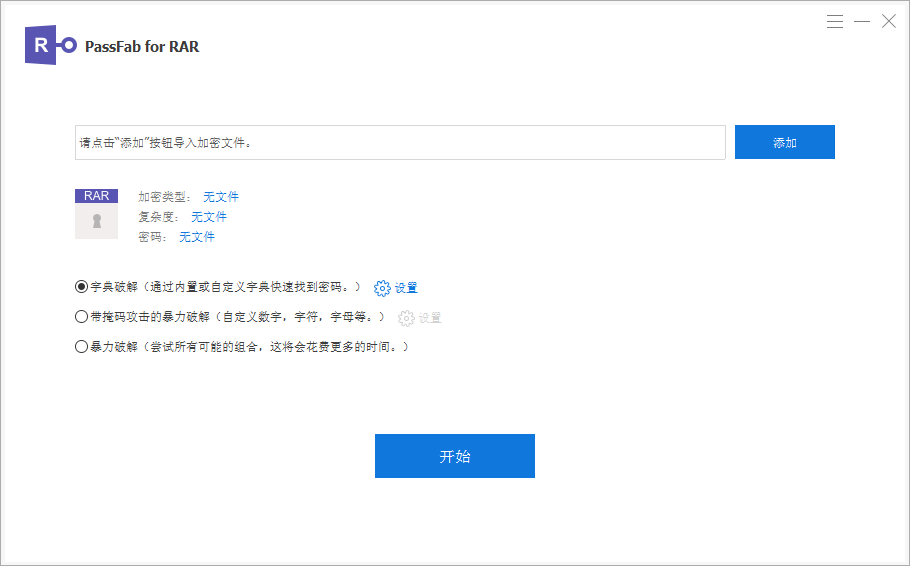
第 3 步:选择密码破解方式
提供字典破解,带掩码攻击的暴力破解,暴力破解三种密码破解方式,可根据自身的情况选择合适的破解方式。
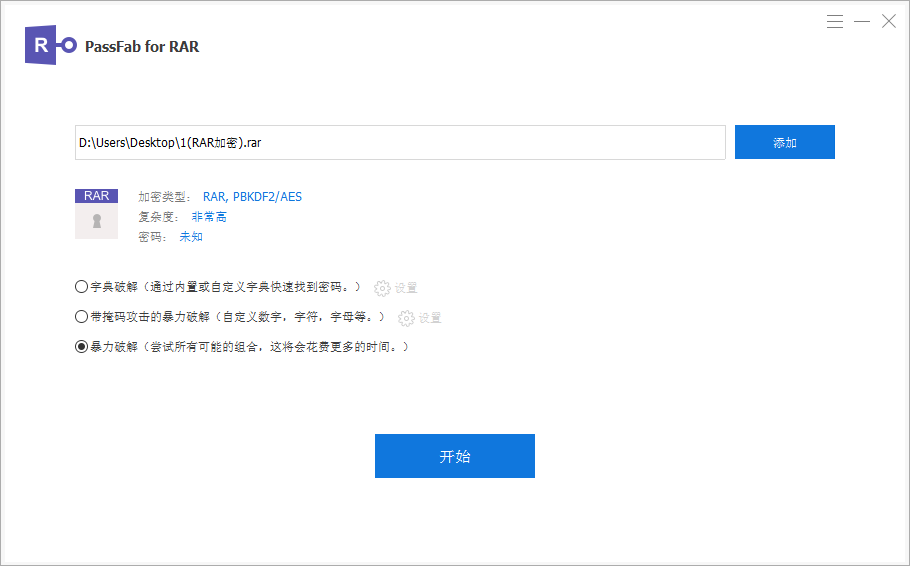
第 4 步:开始恢复 RAR 密码
选择密码恢复模式后,您可以单击“开始”按钮便会立即开始帮找寻密码。找到密码后你就可以关闭软件,然后使用找到的密码去访问加密的文档就可以了。
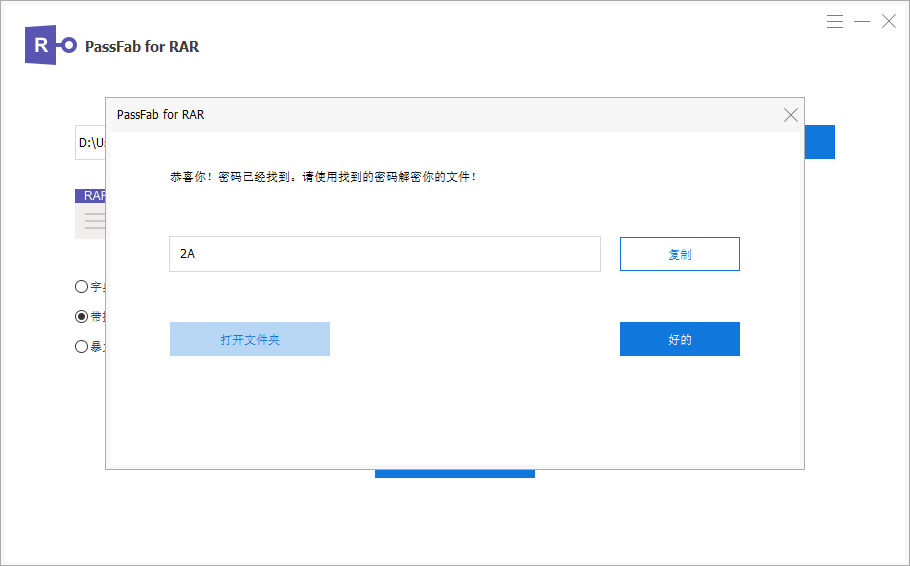
综上所述,通过使用以上三个方法可以有效地保护RAR压缩文件的内容不被删除或修改。在实际应用中,大家可以根据具体需求和安全性要求选择合适的方法进行保护。







